Dokumentenverwaltung
(Büro → Sie sind auf der Seite: Dokumentenverwaltung)
Siehe auch Dokumentenverwaltung bei Kunden oder Lieferanten
In der Dokumentenverwaltung können Textdokumente angelegt werden und externe Dokumente jeder Art gesammelt[1] und aufgelistet werden. Sie wird im Hauptmenü unter Büro → ![]() Dokumentenverwaltung oder ⇑ + Strg + F7 gestartet.
Dokumentenverwaltung oder ⇑ + Strg + F7 gestartet.
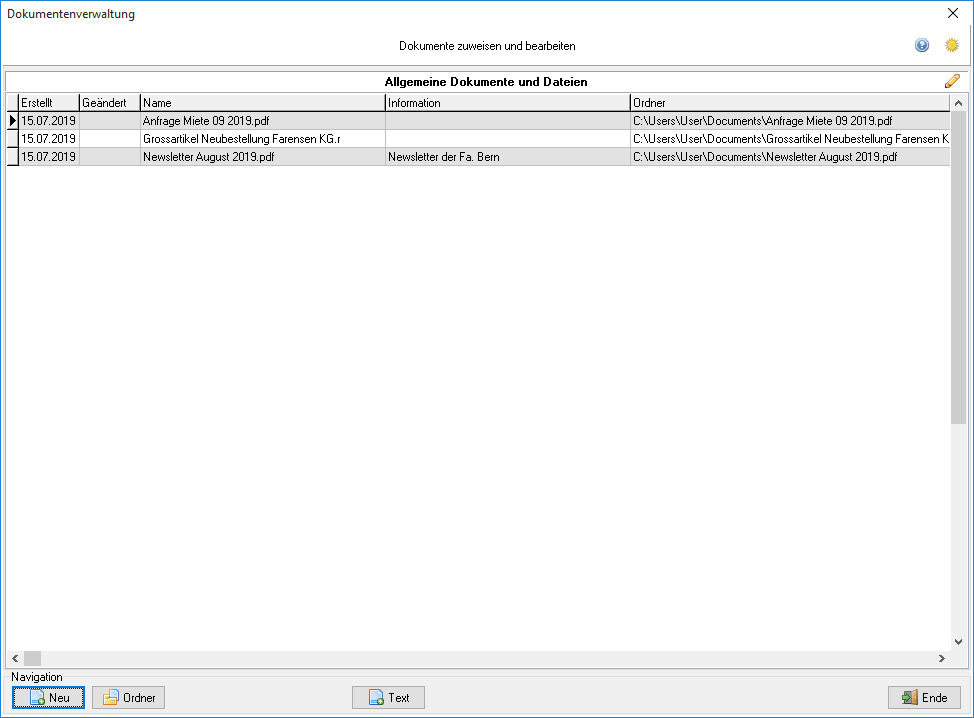
Um ein externes Dokument in die Liste einzutragen, drücken Sie ![]() Eintrag oder Strg + N und wählen anschließend das entsprechende Dokument aus. Es wird daraufhin ein Eintrag in der Liste erstellt.
Eintrag oder Strg + N und wählen anschließend das entsprechende Dokument aus. Es wird daraufhin ein Eintrag in der Liste erstellt.
Um ein neues Dokument zu erstellen, wählen Sie ![]() Text. Es öffnet sich der Texteditor, in dem Sie das Dokument schreiben können.
Text. Es öffnet sich der Texteditor, in dem Sie das Dokument schreiben können.
Um ein Dokument zu löschen, wähle sie es aus und drücken Sie Strg + D. Wird die daraufhin erscheinenden Rückfrage mit Nein beantwortet, so wird die Datei lediglich aus der Tabelle entfernt, aber nicht vom Datenträger gelöscht. Wenn die Datei hingegen physisch[2] gelöscht werden soll, muss der Warndialog mit Ja beantwortet werden.
Mit einem Doppelklick mit ![]() auf das gewünschte Dokument wird es mit der im Betriebssystem voreingestellten Standardanwendung gestartet.
auf das gewünschte Dokument wird es mit der im Betriebssystem voreingestellten Standardanwendung gestartet.
Nach einem Rechtsklick ![]() auf einen Eintrag stehen weitere Optionen zur Verfügung:
auf einen Eintrag stehen weitere Optionen zur Verfügung:
- Datei öffnen: Das Dokument wird mit dem eingestellten Programm geöffnet.
- Neuer Eintrag in Vorlage: Es kann ein Dokument ausgewählt und der Liste hinzugefügt werden.
- Informationen bearbeiten: Es öffnet sich ein Dialog um den Text im in der Spalte Information zu verändern.
- Dateipfad bearbeiten: Die Datei kann geändert und somit das Dokument ausgetauscht werden.
- Eintrag löschen: Der Eintrag kann wie oben beschrieben gelöscht werden.
Die Dokumentenverwaltung kann mit ![]() Ende oder Strg + W geschlossen werden.
Ende oder Strg + W geschlossen werden.
(Büro → Sie sind auf der Seite: Dokumentenverwaltung)
Fußnoten:
- ↑ Beachten Sie, dass externe Dokumente nicht kopiert werden, sondern lediglich eine Verknüpfung zu diesen erstellt wird. Das Originaldokument muss sich also im korrekten Pfad befinden, damit aus der Dokumentenverwaltung darauf zugegriffen werden kann
- ↑ Die Dateien werden nicht in den Papierkorb verschoben, sondern vollständig gelöscht. Sie können daher nicht wiederhergestellt werden!